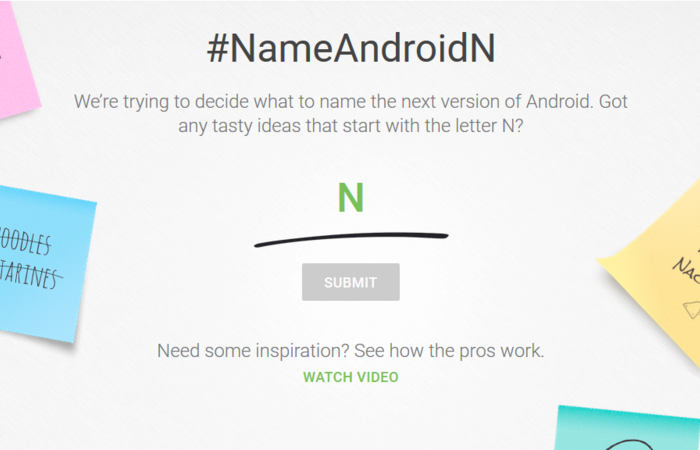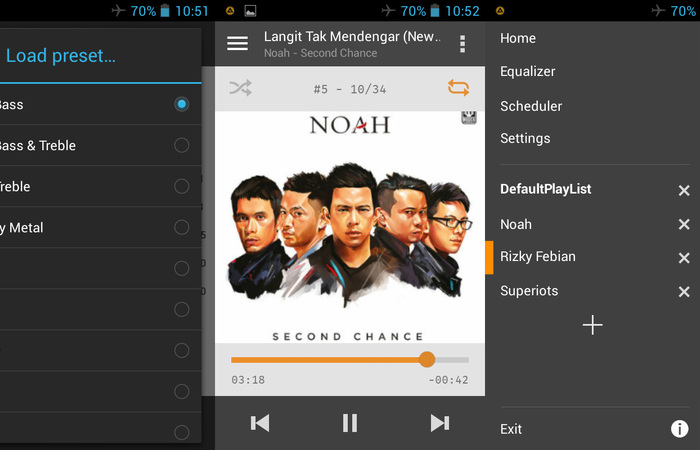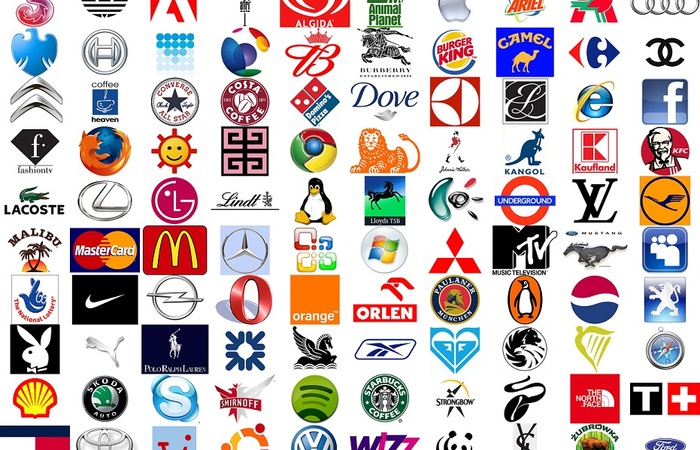Salah satu fitur yang dinantikan oleh pengguna Windows 10 adalah Dark Theme. Kabarnya, fitur Dark Theme akan akan rilis pada saat perilisan Windows 10 Anniversary Update yang akan diadakan pada musim panas waktu setempat atau sekitar Bulan Juni-September tahun ini.
Untuk Windows 10 yang kini masih menggunakan Tema Cerah memang dianggap kurang pas jika dimata karena warnanya yang cerah dengan warna dasar putih dan solid color pada Taskbar maupun Start Screen.
Sedikit info mengenai Dark Theme, Dark Theme ini adalah tema yang membuat keseluruhan tampilan dari Windows 10 menjadi berwarna gelap. Dengan dominasi warna hitam, maka Windows 10 bisa menghemat daya baterai sehingga daya baterai bisa lebih lama.
Selain karena di dominasi warna hitam, kecerahan dari Dark Theme ini juga bisa mempengaruhi daya baterai karena kecerahan pada Dark Theme ini sangat minim. Tentu saja, fitur yang hemat daya ini sangat diminati oleh para kalangan yang setiap saat harus menghadap laptop maupun komputer.
Bagi kamu-kamu yang sudah menggunakan Windows Phone mungkin kamu sudah menjajal fitur Dark Theme ini. Yup, itu karena Windows Phone memang sudah support dengan Dark Theme.
Namun bagi pengguna PC kabarnya, untuk Dark Theme ini dapat dinyalakan dengan hanya meng-klik on maupun off untuk menggunakannya. So ? Cukup mudah bukan. Oke, Mari kita tunggu saja tanggal perilisannya pada bulan Juni hingga September tahun ini.
Fitur Dark Theme ini sebenarnya sudah ada pada Windows 10 build yang lama namun masih tersembunyi dan harus menggunakan tweak untuk mengaktifkan fitur Dark Theme Tersebut. Nah, bagi yang ingin merasakan Dark Theme sebelum perilisan Windows 10 Anniversary Update bisa menggunakan Tweak berikut ini :
Pertama, buka registry editor dengan cara Windows+R kemudian ketik regedit pada kolom run
Kedua, Lalu buka Key: HKEY_LOCAL_MACHINE\SOFTWARE\Microsoft\Windows\CurrentVersion\Themes\Personalize
Ketiga, klik kanan dan pilih create DWORD dengan nama AppsUseLightTheme dan value diisi dengan 0.
 Sekarang coba log out dan log in kembali ke komputer kamu. Kamu akan melihat dark theme, untuk mengembalikan light theme maka ubah value dengan angka 1 di semua registry di atas. Hasil Dark Theme akan kamu lihat di apps Settings dan juga Windows Store.
Sekarang coba log out dan log in kembali ke komputer kamu. Kamu akan melihat dark theme, untuk mengembalikan light theme maka ubah value dengan angka 1 di semua registry di atas. Hasil Dark Theme akan kamu lihat di apps Settings dan juga Windows Store.
Selamat mencoba, terima kasih telah membaca artikel ini, semoga artikel ini bermanfaat bagi sobat.
Sumber : winpoin.com